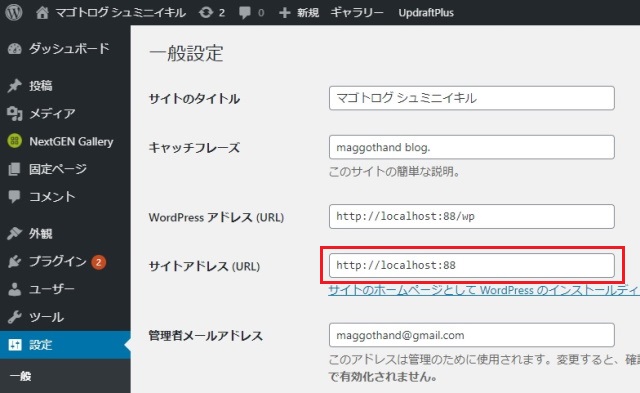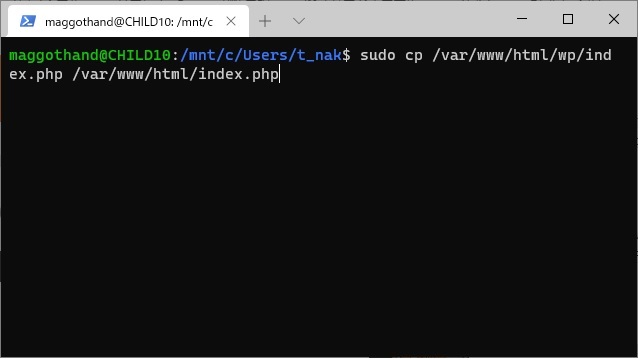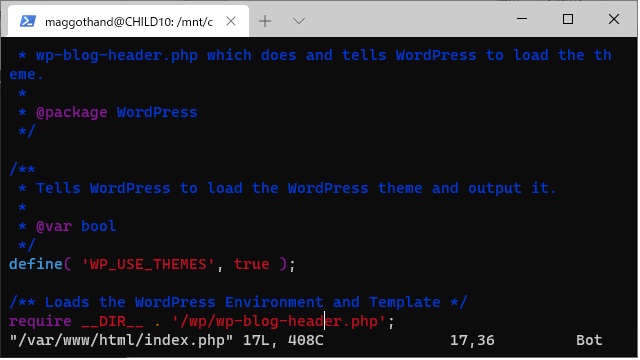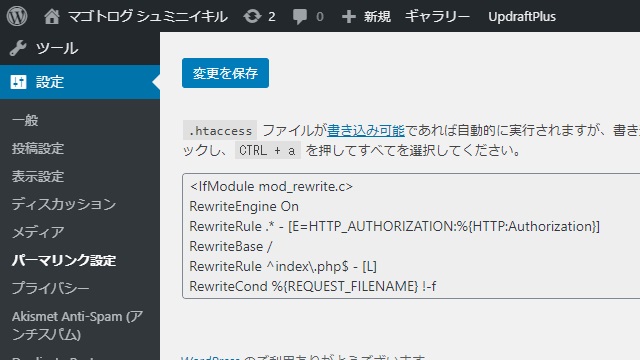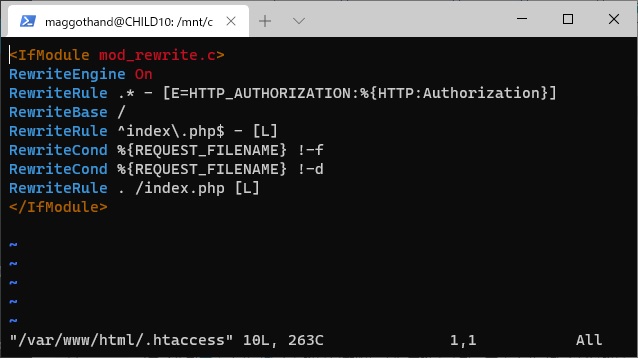[wp]や[wordpress]などのディレクトリにインストールしたWordPressのホーム画面をウェブサーバーのルートディレクトリ(ドメイン名の直下)に表示させる手順を備忘録的に投稿します。
ドメイン直下の方が具合が良い
WordPressをインストールする際に自動、手動に関係なくフォルダー(ディレクトリ)を指定しえセットアップされます。大抵はディレクトリ名[wp]や[wordpress]などが使用されるはずです。
すると、WordPressで公開されるURLは、こんな感じになります。
https://blog.sample-domain.com/wp/
https://blog.sample-domain.com/wordpress/細かいことですが、ホーム画面を表示する際は、ドメイン直下の方が具合が良いですよね。例えばこんな感じで。
https://blog.sample-domain.com/理論的にはドメインの直下にWordPressをコピーすればできますが、大量のファイルが必要になるWordPressに関連するファイルは1つのディレクトリにまとめておきたいですよね。
WordPress側の設定といくつかのファイルをコピーすることで、ホーム画面だけをウェブサーバーのルート(つまりドメイン直下のURL)に表示する設定することができます。
ホーム画面をルートURLに表示する手順
今回はUbuntuのコマンドを利用してファイルの作成や編集を行う手順を紹介しますが、サーバーを直接操作できない場合には、FTPやファイル操作ツールを利用しても同じことができます。
1. WordPress 管理画面の[設定|一般]メニューで表示される[一般設定]内の[サイトアドレス(URL)]のURLからディレクトリ名を削除して[変更]ボタンをクリックします。
2. [index.php]ファイルをWordPressをインストールした場所から、ルートにコピーします。Ubuntuなどのサーバーを直接操作するには、次のようなコマンドを入力します。
sudo cp /var/www/html/wp/index.php /var/www/html/index.php3. コピーした[index.php]ファイルを編集します。
sudo vi /var/www/html/index.php4.[index.php]を次のように編集して保存します。
require __DIR__ . '/wp-blog-header.php';
↓
require __DIR__ . '/wp/wp-blog-header.php';
5. WordPress 管理画面の[設定|パーマリンク設定]メニューを表示して[変更を保存]ボタンをクリックします。(WordPressのインストールした場所に[.htaccess]ファイルが自動的に保存されます)
保存されない場合には[パーマリンク設定]画面の下に表示されているコードをコピーします。
6. 次のコマンドを入力して保存された[.htaccess]をコピーします。
sudo cp /var/www/html/wp/.htaccess /var/www/html/.htaccessエラーが発生する場合には、ファイルが作成されていないので次のコマンドを入力して、[パーマリンク設定]画面内のコードを追加して保存します。
sudo vi /var/www/html/.htaccess7. ブラウザーを起動してURLにルートディレクトリ(例 http://blog.sample-domain.com/ など)を入力ます。
WordPressのホーム画面が表示されたら設定は完了です。
まとめ
WordPressの管理画面とルートディレクトリにファイルを追加することで、WordPressのホーム画面をWebサーバーのルートディレクトリに表示することができます。
サーバー内のファイルを直接操作する必要があるので、FTPなどのツールが必要になる場合があるので注意してください。
WordPressをセットアップする際の参考になれば幸いです。
スポンサーリンク
最後までご覧いただき、ありがとうございます。